
有越来越多的用户喜欢win10系统了。在日常的安装和使用过程中,免不了总能碰见win10系统开机提示Group policy Client服务未能登陆的问题。面对突然出现的win10系统开机提示Group policy Client服务未能登陆的问题,对于一些仅仅将电脑作为工具使用的菜鸟来说,想要从根本上解除win10系统开机提示Group policy Client服务未能登陆的问题,看起来似乎很难。但如果能做到下面几点:1、开机时,不停点击F8按键即会弹出”高级启动选项”,使用键盘上的方向键将鼠标箭头移动到白色高亮条,选择“安全模式”,敲击回车键; 2、进入安全模式界面时,记下用户电脑需要登录的用户名,即出现问题,无法登录的用户名(例如:administrator)就大功告成了。假如你对win10系统开机提示Group policy Client服务未能登陆的问题比较感兴趣,不妨看看下面分享给你的内容吧。
解决方案:
1、开机时,不停点击F8按键即会弹出”高级启动选项”,使用键盘上的方向键将鼠标箭头移动到白色高亮条,选择“安全模式”,敲击回车键;
2、进入安全模式界面时,记下用户电脑需要登录的用户名,即出现问题,无法登录的用户名(例如:administrator);
3、进入安全模式后,打开“开始-运行”,键入regedit.exe,敲击回车键即打开“注册表编辑器”;
4、在注册表编辑器中,找到HKEY_CURREnT_UsER项,右击选择“权限”;
5、在弹出的HKEY_CURREnT_UsER的权限对话窗下单击“添加”按钮;
6、在“选择用户或组”对话框下的“对象名称”一栏输入刚才记下的用户名,点击确定;
7、再次回到HKEY_CURREnT_UsER权限窗口,这时我们可以看到“组或用户名”中会多出一个用户ekbtest,并且默认处于选中状态,单击勾选权限栏“完全控制”后面的复选框,然后点击“确定”保存设置;
8、类似地,我们再添加一个名为“system”的用户,并设置完全控制权限;
9、最后退出注册表编辑器,重启计算机,问题就解决了!
以上关于win10系统开机提示“Group policy Client服务未能登陆,拒绝访问”的图文步骤就跟大家分享到这里,更多精彩内容敬请关注系统城下载站!
相关教程:重装系统win10未能启动开机按f1的图文步骤










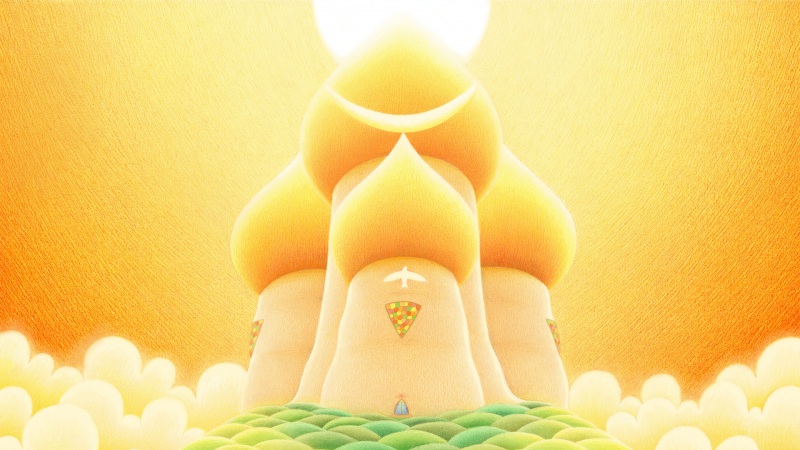
![[2024年]挫折痛苦人生作文700字](https://700zi.400zi.cn/uploadfile/img/2024/06/06/35fcd9015beaa49c9e945bca22e1ee63.jpg)




